win10迈克菲怎么卸载?win10迈克菲卸载不了解决方法
[windows10] win10迈克菲怎么卸载?win10迈克菲卸载不了解决方法这篇文章主要介绍了win10迈克菲怎么卸载?win10迈克菲卸载不了解决方法的相关资料,需要的朋友可以参考下本文详细内容介绍。... 22-04-13
迈克菲是不少用户会选择使用的安全软件,但是不需要的时候却发现卸载不了了,其实可以进入系统进行强制卸载,下面来一起看看win10迈克菲卸载不了解决方法吧。
win10迈克菲卸载不了解决方法
1、首先点击左下角开始,然后选择“设置”。

2、进入之后,点击“应用”。
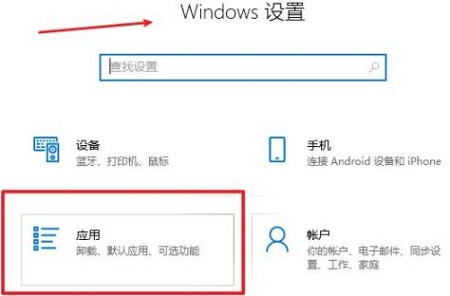
3、然后点击应用里面的“应用和功能”。
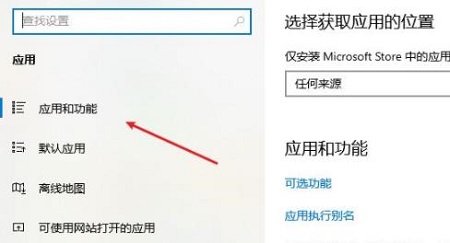
4、然后搜索迈克菲,即可找到这款软件。
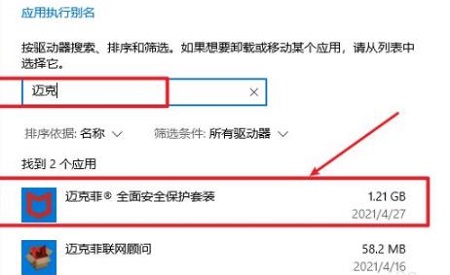
5、最后点击右下方的“卸载”就可以卸载了。
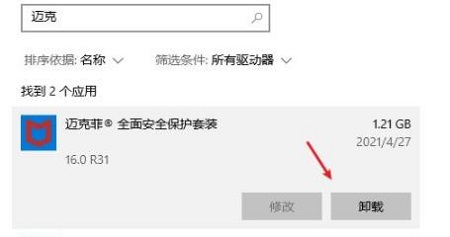
以上就是win10迈克菲怎么卸载?win10迈克菲卸载不了解决方法的详细内容,更多关于win10迈克菲卸载不了的资料请关注代码网其它相关文章!
相关文章:
-
-
[windows10] win10误报病毒软件自动删除如何恢复的方法这篇文章主要介绍了win10误报病毒软件自动删除如何恢复的方法的相关资料,需要的朋友可以参考下本文详细内容介绍。…
-
[windows11] win11怎么把回收站固定在任务栏? WIN11把回收站放到任务栏的技巧win11怎么把回收站固定在任务栏?win11系统中的回收站想要放到底部的任务栏中,…
-
[windows11] Win11怎么获取文件的Hash值? Windows终端读取文件哈希值的技巧Win11怎么获取文件的Hash值?我们可以通过查看文件的Hash值来判断文件是…
-
[windows11] win11怎么更改盘符? Win11系统更改驱动器号的技巧win11怎么更改盘符?win11系统中默认的磁盘想要换一个名称,该怎么修改磁盘的名称呢?比如把E…
-
[windows11] win11系统怎么查看硬件配置信息? Win11用WMIC命令查看硬件信息的技巧win11系统怎么查看硬件配置信息?win11系统想要看看硬件配置如何,我们…
版权声明:本文内容由互联网用户贡献,该文观点仅代表作者本人。本站仅提供信息存储服务,不拥有所有权,不承担相关法律责任。
如发现本站有涉嫌抄袭侵权/违法违规的内容, 请发送邮件至 2386932994@qq.com 举报,一经查实将立刻删除。

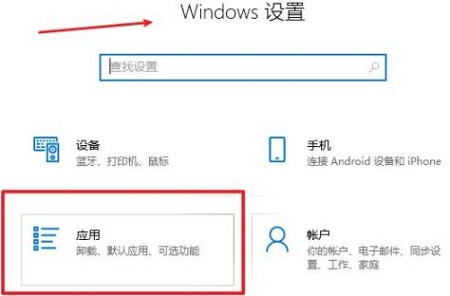
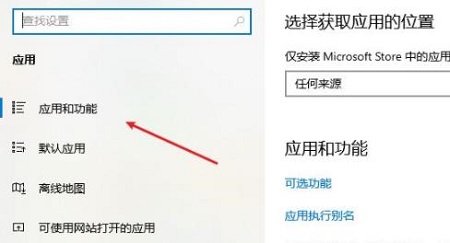
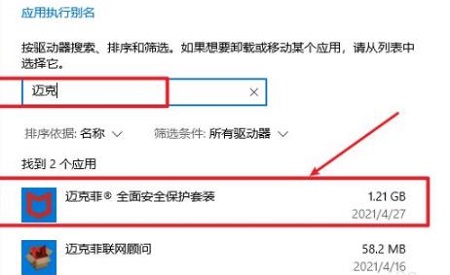
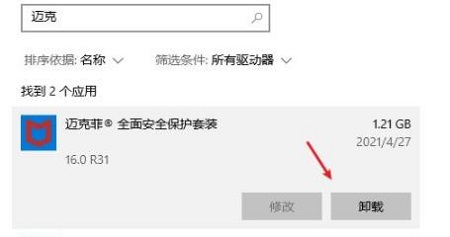

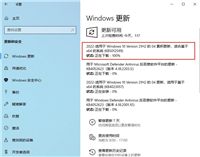
发表评论